Instalação do App
Entenda o fluxo de instalação de um app interno e externo.
Conforme dito anteriormente, um app pode ser instalado de duas formas, visto que pode se tratar de um App Interno ou um App Externo.
No momento da autorização, caso o app possua uma URL de Teste/Validação cadastrada, durante a uma instalação, nós enviaremos uma requisição para esta URL para que seu app faça a validação dos Dados Adicionais antes da instalação ser finalizada.
Veja como funciona a Validação e Teste da Instalação, quais dados o app recebe após uma instalação e como funciona para cada tipo de app.
Validação e Teste da Instalação
No momento da instalação do app, caso exista uma URL de Validação/Teste cadastrada no app na sessão Callbacks, o app receberá uma requisição com os Dados Adicionais preenchidos pelo usuário.
Exemplo
Considerando https://meu-app.com/endpoint-para-teste como a URL como a URL cadastrada para Testes e Validação, veja abaixo o exemplo da requisição de teste.
Lembrando que o corpo da requisição é baseado no resultado do formulário gerado pelo JsonSchema definido em Dados Adicionais que estará dentro do objeto additionalData.
Por segurança, o Hub envia o Header X-Hub-Signature, que é a forma de validarmos quem está enviando a requisição, saiba mais em Validando as Requisições de Callback do Hub.
Headers
X-Hub-Signature : dc229bd348e9a9280302e6dff23cb0cfb1271124264958c342c1a95c1d0f485d
Accept-Language : pt-BR
POST https://meu-app.com/endpoint-para-teste
{
"accountId":"acc_XXXXXXXXXX",
"publicAppKey":"XXXXXXXX-XXXX-XXXX-XXXX-XXXXXXXXXXXX",
"additionalData":{
"customStringField": "custom value",
"customIntegerField": 10,
"customBoolField": true
},
"optionalEvents":["CustomerCreated","CustomerUpdated","ChargePaid","ChargePaymentFailed"],
"optionalActions":[]}
}
Reconhecendo Sucesso ou Falha no Teste/Validação
Será considerado sucesso se a resposta possuir o Status Code igual à 200 OK, 201 Created, 202 Accepted ou 204 No Content.
Caso algum dado esteja inválido e seu app retorne qualquer Status Code diferente dos citados acima, como 400 Bad Request por exemplo, você pode retornar uma mensagem de erro personalizada usando a seguinte estrutura como base:
{
"errors": [
{
"message" : "Nome não pode conter números",
"property": "Name"
},
{
"message" : "Email inválido",
"property": "Email"
}]
}
Vemos uma lista de errors com os campos message e property para definições individuais. O campo message representa a mensagem que será exibida para o usuário, o campo property representa o nome da propriedade que recebeu o dado inválido.
O Hub buscará esta propriedade no seu JsonSchema para destacá-la para o usuário, caso seu retorno não seja reconhecido, será exibida uma mensagem de erro padrão "Dados complementares inválidos".
Somente após esta validação a instalação do app prosseguirá.
É possível saber em qual idioma o usuário está interagindo com a API através do header Accept-Language para também dar a resposta no idioma solicitado. O header Accept-Language poderá vir com os valores pt-BR, en-US ou es-ES.
App Interno Webhook de Instalação
Um App Interno, quando instalado, notifica o app através da URL de Callback de Instalações e Desinstalações (Veja mais em Callbacks).
Considerando https://meu-app.com/hub-callback como a URL cadastrada para Callback de Instalação e Desinstalação, veja abaixo o exemplo do webhook que será enviado.
Headers
X-Hub-Signature : dc229bd348e9a9280302e6dff23cb0cfb1271124264958c342c1a95c1d0f485d
POST https://meu-app.com/hub-callback
{
"command":"Install",
"accessToken":"879d023588baba7a82da58909a1b662e4e55aa6345c68f0906abe5f600b680ab",
"accountId":"acc_XXXXXXXXXXXXXXXX",
"merchantId":"merch_XXXXXXXXXXXXXXXX",
"installId":"XXXXXXXX-XXXX-XXXX-XXXX-XXXXXXXXXXXX",
"accountPublicKey":"pk_test_XXXXXXXXXXXXXX",
"type":"Sandbox",
"additionalData": {
"customStringField": "custom value",
"customIntegerField": 10,
"customBoolField": true,
},
"events": [
"OrderPaid",
"OrderPaymentFailed",
"OrderCanceled"
],
"actions": [
"OrderCreate",
"OrderGet",
"OrderList"
]
}
Descrição das Propriedades
-
command- Informa se está ocorrendo uma instalação, edição ou desinstalação do app; Possiveis valores:Install,UpdateeUninstall; -
accessToken- Esse token é o identificador único da instalação, deve ser utilizado para fazer as Ações. Veja mais em Utilizando a API como App (Ações); -
accountId- Identificador único e público da Loja na MundiPagg. Deve ser utilizado para tratar os eventos recebidos da MundiPagg. Veja mais em Interpretando Webhooks (Eventos); -
merchantId- Identificador único e público de um cliente da MundiPagg. Esse ID pode ser o mesmo para váriosaccountId. Pode ser utilizado para referenciar Lojas de um mesmo titular ou gerar links para o dashboard da MundiPagg. Veja mais em Criando Links Direto para o Dashboard da MundiPagg; -
installId- Identificador único e público da instalação. Usado em operações simples como buscar instalação para não expor oaccessTokenda instalação. Você vai usa-lo apenas se seu app for um App Externo; -
accountPublicKey- Identificador único e público da Loja na Mundipagg. Serve para seu app fazer a tokenização de cartão de crédito se for necessário. Saiba mais na documentação da API Mundipagg nas sessões Tokenização e Criar Token Cartão; -
type- Informa se a instalação foi feita no modo Desenvolvimento, ou, se estiver em produção, por uma loja de teste ou não; Possíveis valores:Development,SandboxeProduction; -
additionalData- Este campo é dinâmico. É o resultado do preenchimento do formulário gerado com o JsonSchema do seu app. Veja mais em Dados Adicionais; -
events- Informa todos os eventos que foram permitidos para que a sua aplicação receba. Essa coleção é composta por todas as permissões de eventos obrigatórias que o seu app requer, junto com as permissões de eventos opcionais que o usuário que instalou o app permitiu. Veja mais em Permissões e em Lista de Eventos; -
actions- Informa todas as ações que foram permitidas para a sua aplicação executar na MundiPagg. Essa coleção é composta por todas as permissões de ações obrigatórias que o seu app requer, junto com as permissões de ações opcionais que o usuário que instalou o app permitiu. Veja mais em Permissões.
Retentativa
Caso ocorra Timeout ou o Status Code recebido no envio do callback seja diferente de 200 OK, 201 Created, 202 Accepted ou 204 No Content, o Callback é retentado por mais 4 vezes (total 5 tentativas), com um intervalo de 30 segundos entre cada tentativa.
Caso falhe todas as vezes, a instalação do usuário não terá efeito e será marcada como uma instalação inválida.
Como saber que o Hub é realmente o remetente da requisição?
App Externo Authorization Code
Para iniciar o fluxo de instalação externa, você precisa adicionar o Botão da Mundipagg. Endenda os detalhes na sessão Botão de Instalação de App Externo.
Quando um usuário clicar no botão, ele será redirecionado para o Hub para autorizar o app.
Após finalizar a instalação no Hub, o usuário será redirecionar para a URL escolhida no botão junto com um código de autorização via query string code.
Exemplo: https://meu-app.com/redirect?code=879d023588baba7a82da58909a1b662e4e55aa6345c68f0906abe5f600b680ab
Para finalizar a instalação, é necessário utilizar também a PublicAppKey do App. Veja suas chaves em Chaves de Acesso.
O código de autorização deve ser utilizado em até 180 segundos após a sua criação.
Para utilizá-lo basta enviar uma requisição para a API do Hub com o código de autorização e a PublicAppKey do app no Header.
No exemplo abaixo a chave pública do app (PublicAppKey) é e172302a-a9b8-4a34-a36d-e1d6ec10f59d:
Requisição
Headers
"PublicAppKey" : "e172302a-a9b8-4a34-a36d-e1d6ec10f59d"
POST https://hubapi.mundipagg.com/auth/apps/access-tokens
{
"code": "879d023588baba7a82da58909a1b662e4e55aa6345c68f0906abe5f600b680ab"
}
Observação importante
Se você precisar, pode sobrescrever as URLs de callback de Instalação e Desinstalação" e/ou a de Eventos* para cada instalação. Essa funcionalidade só é permitida se o seu aplicativo permite apenas uma instalação por loja. Na modalidade que permite múltiplas instalações do mesmo aplicativo na mesma loja, essa funcionalidade não está disponível.
Headers
PublicAppKey : e172302a-a9b8-4a34-a36d-e1d6ec10f59d
POST https://hubapi.mundipagg.com/auth/apps/access-tokens
{
"code": "879d023588baba7a82da58909a1b662e4e55aa6345c68f0906abe5f600b680ab",
"webhookUrl" : "https://sub-dominio-customizado.meuapp.com/api-callback",
"hubCallbackUrl" : "https://sub-dominio-customizado.meuapp.com/hub-callback"
}
Resposta
{
"command":"Install",
"accessToken":"879d023588baba7a82da58909a1b662e4e55aa6345c68f0906abe5f600b680ab",
"accountId":"acc_XXXXXXXXXXXXXXXX",
"merchantId":"merch_XXXXXXXXXXXXXXXX",
"installId":"XXXXXXXX-XXXX-XXXX-XXXX-XXXXXXXXXXXX",
"accountPublicKey":"pk_test_XXXXXXXXXXXXXX",
"type":"Sandbox",
"additionalData": {
"customStringField": "custom value",
"customIntegerField": 10,
"customBoolField": true,
},
"events": [
"OrderPaid",
"OrderPaymentFailed",
"OrderCanceled"
],
"actions": [
"OrderCreate",
"OrderGet",
"OrderList"
]
}
Se o header PublicAppKey ou o código de autorização forem inválidos, a resposta será 401 Unauthorized.
Descrição das Propriedades
-
command- Informa se está ocorrendo uma instalação, edição ou desinstalação do app; Possiveis valores:Install,UpdateeUninstall; -
accessToken- Esse token é o identificador único da instalação, deve ser utilizado para fazer as Ações. Veja mais em Utilizando a API como App (Ações); -
accountId- Identificador único e público da Loja na MundiPagg. Deve ser utilizado para tratar os eventos recebidos da MundiPagg. Veja mais em Interpretando Webhooks (Eventos); -
merchantId- Identificador único e público de um cliente da MundiPagg. Esse ID pode ser o mesmo para váriosaccountId. Pode ser utilizado para referenciar Lojas de um mesmo titular ou gerar links para o dashboard da MundiPagg. Veja mais em Criando Links Direto para o Dashboard da MundiPagg; -
installId- Identificador único e público da instalação. Usado em operações simples como buscar instalação para não expor oaccessTokenda instalação. Você vai usa-lo apenas se seu app for um App Externo; -
accountPublicKey- Identificador único e público da Loja na Mundipagg. Serve para seu app fazer tokenização de cartão de crédito se for necessário. Saiba mais na documentação da API da Mundipagg nas sessões Tokenização e Criar Token Cartão; -
type- Informa se a instalação foi feita no modo Desenvolvimento, ou, se estiver em produção, por uma loja de teste ou não; Possíveis valores:Development,SandboxeProduction; -
additionalData- Este campo é dinâmico. É o resultado do preenchimento do formulário gerado com o JsonSchema do seu app. Veja mais em Dados Adicionais; -
events- Informa todos os eventos que foram permitidos para que a sua aplicação receba. Essa coleção é composta por todas as permissões de eventos obrigatórias que o seu app requer, junto com as permissões de eventos opcionais que o usuário que instalou o app permitiu. Veja mais em Permissões e em Lista de Eventos; -
actions- Informa todas as ações que foram permitidas para a sua aplicação executar na MundiPagg. Essa coleção é composta por todas as permissões de ações obrigatórias que o seu app requer, junto com as permissões de ações opcionais que o usuário que instalou o app permitiu. Veja mais em Permissões.
Como saber que o Hub é realmente o remetente da requisição?
Updated almost 7 years ago